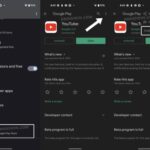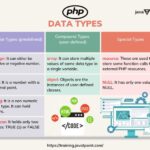Cara berbagi hotspot iphone – Memiliki iPhone dan ingin berbagi koneksi internet dengan perangkat lain? Tak perlu khawatir, iPhone memiliki fitur Hotspot Pribadi yang memungkinkan Anda berbagi koneksi internet dengan perangkat lain, seperti laptop, tablet, atau bahkan smartphone lain. Fitur ini sangat berguna saat Anda berada di tempat yang tidak memiliki akses Wi-Fi, atau saat Anda ingin berbagi koneksi internet dengan teman atau keluarga.
Artikel ini akan memandu Anda melalui langkah-langkah mudah untuk mengaktifkan, menghubungkan, dan menggunakan Hotspot iPhone, serta memberikan tips keamanan untuk melindungi koneksi Anda. Simak panduan lengkapnya berikut ini!
Cara Mengaktifkan Hotspot iPhone: Cara Berbagi Hotspot Iphone
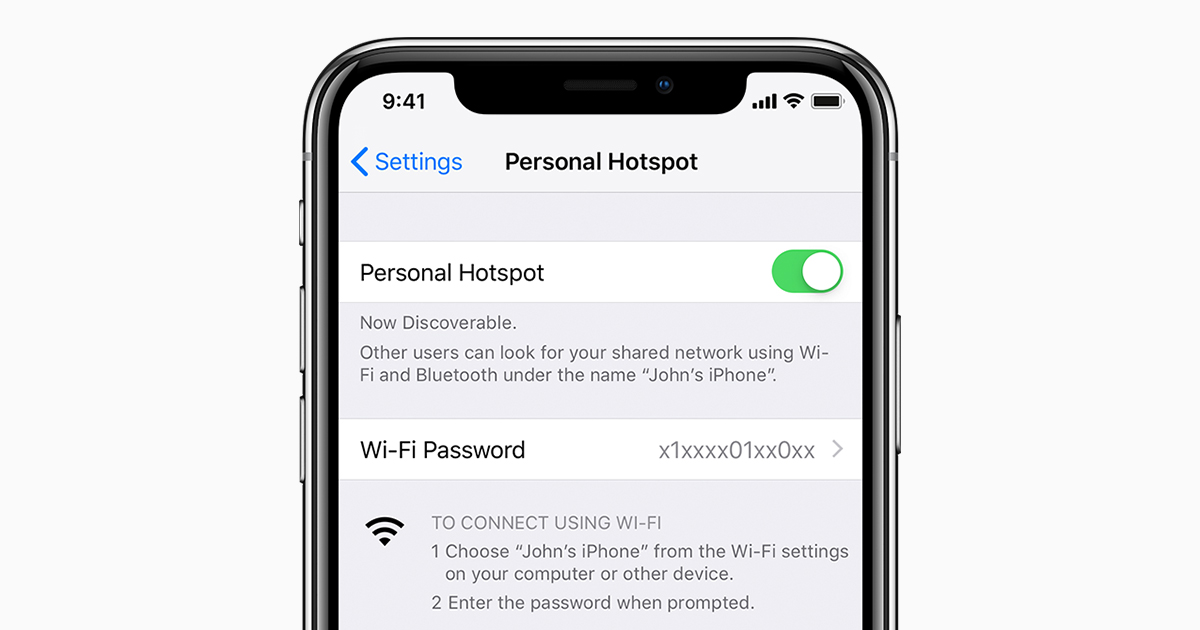
Membagikan koneksi internet dari iPhone ke perangkat lain seperti laptop, tablet, atau smartphone lainnya bisa dilakukan dengan mudah melalui fitur Hotspot Personal. Fitur ini memungkinkan Anda untuk berbagi koneksi data seluler iPhone Anda dengan perangkat lain yang berada di dekatnya. Berikut adalah panduan lengkap tentang cara mengaktifkan Hotspot iPhone.
Cara Mengaktifkan Hotspot iPhone
Untuk mengaktifkan Hotspot iPhone, Anda dapat mengikuti langkah-langkah berikut:
- Buka aplikasi “Pengaturan” di iPhone Anda.
- Gulir ke bawah dan ketuk “Seluler”.
- Ketuk “Hotspot Personal”.
- Geser tombol “Hotspot Personal” ke posisi aktif (hijau).
- Anda akan melihat nama dan kata sandi Hotspot Personal Anda. Anda dapat mengetuk “Kata Sandi” untuk mengubahnya.
| Langkah | Ilustrasi | Keterangan |
|---|---|---|
| Buka aplikasi “Pengaturan” | [Gambar ikon aplikasi Pengaturan iPhone] | Ketuk ikon aplikasi Pengaturan yang berwarna abu-abu dengan roda gigi putih di dalamnya. |
| Gulir ke bawah dan ketuk “Seluler” | [Gambar menu Pengaturan yang menunjukkan pilihan “Seluler”] | Temukan dan ketuk opsi “Seluler” yang terletak di bagian atas daftar pengaturan. |
| Ketuk “Hotspot Personal” | [Gambar menu Seluler yang menunjukkan pilihan “Hotspot Personal”] | Pilih opsi “Hotspot Personal” yang biasanya berada di bagian bawah menu Seluler. |
| Geser tombol “Hotspot Personal” ke posisi aktif (hijau) | [Gambar tombol “Hotspot Personal” dengan posisi aktif (hijau)] | Geser tombol “Hotspot Personal” ke kanan hingga berwarna hijau untuk mengaktifkan fitur Hotspot Personal. |
| Anda akan melihat nama dan kata sandi Hotspot Personal Anda | [Gambar tampilan nama dan kata sandi Hotspot Personal] | Setelah Hotspot Personal aktif, Anda akan melihat nama dan kata sandi Hotspot Personal Anda yang dapat digunakan untuk menghubungkan perangkat lain. |
Dengan mengikuti langkah-langkah di atas, Anda telah berhasil mengaktifkan Hotspot Personal di iPhone Anda. Anda sekarang dapat menghubungkan perangkat lain ke Hotspot Personal Anda dengan menggunakan nama dan kata sandi yang ditampilkan di layar iPhone Anda.
Menghubungkan Perangkat ke Hotspot iPhone
Setelah Hotspot iPhone aktif, Anda dapat menghubungkan perangkat lain seperti laptop, tablet, atau smartphone lain ke jaringan tersebut. Proses menghubungkan perangkat sangat mudah dan hanya memerlukan beberapa langkah sederhana.
Langkah-langkah Menghubungkan Perangkat ke Hotspot iPhone
Berikut adalah langkah-langkah yang dapat Anda ikuti untuk menghubungkan perangkat ke Hotspot iPhone:
| Langkah | Keterangan | Ilustrasi |
|---|---|---|
| 1. Buka pengaturan Wi-Fi pada perangkat yang ingin Anda hubungkan. | Cari ikon Wi-Fi di pengaturan perangkat Anda. | [Gambar ikon Wi-Fi pada perangkat yang ingin dihubungkan] |
| 2. Cari nama Hotspot iPhone Anda. | Nama Hotspot iPhone biasanya ditampilkan di daftar jaringan Wi-Fi yang tersedia. | [Gambar daftar jaringan Wi-Fi yang tersedia, dengan nama Hotspot iPhone ditandai] |
| 3. Ketuk nama Hotspot iPhone. | Pilih nama Hotspot iPhone dari daftar jaringan Wi-Fi yang tersedia. | [Gambar nama Hotspot iPhone yang dipilih dari daftar] |
| 4. Masukkan kata sandi Hotspot iPhone. | Kata sandi Hotspot iPhone biasanya dapat ditemukan di pengaturan iPhone Anda. | [Gambar kotak dialog untuk memasukkan kata sandi Hotspot iPhone] |
| 5. Ketuk “Sambung” atau “Hubungkan”. | Setelah memasukkan kata sandi yang benar, ketuk tombol “Sambung” atau “Hubungkan” untuk menyelesaikan proses koneksi. | [Gambar tombol “Sambung” atau “Hubungkan” yang ditekan] |
Mengatur Keamanan Hotspot iPhone
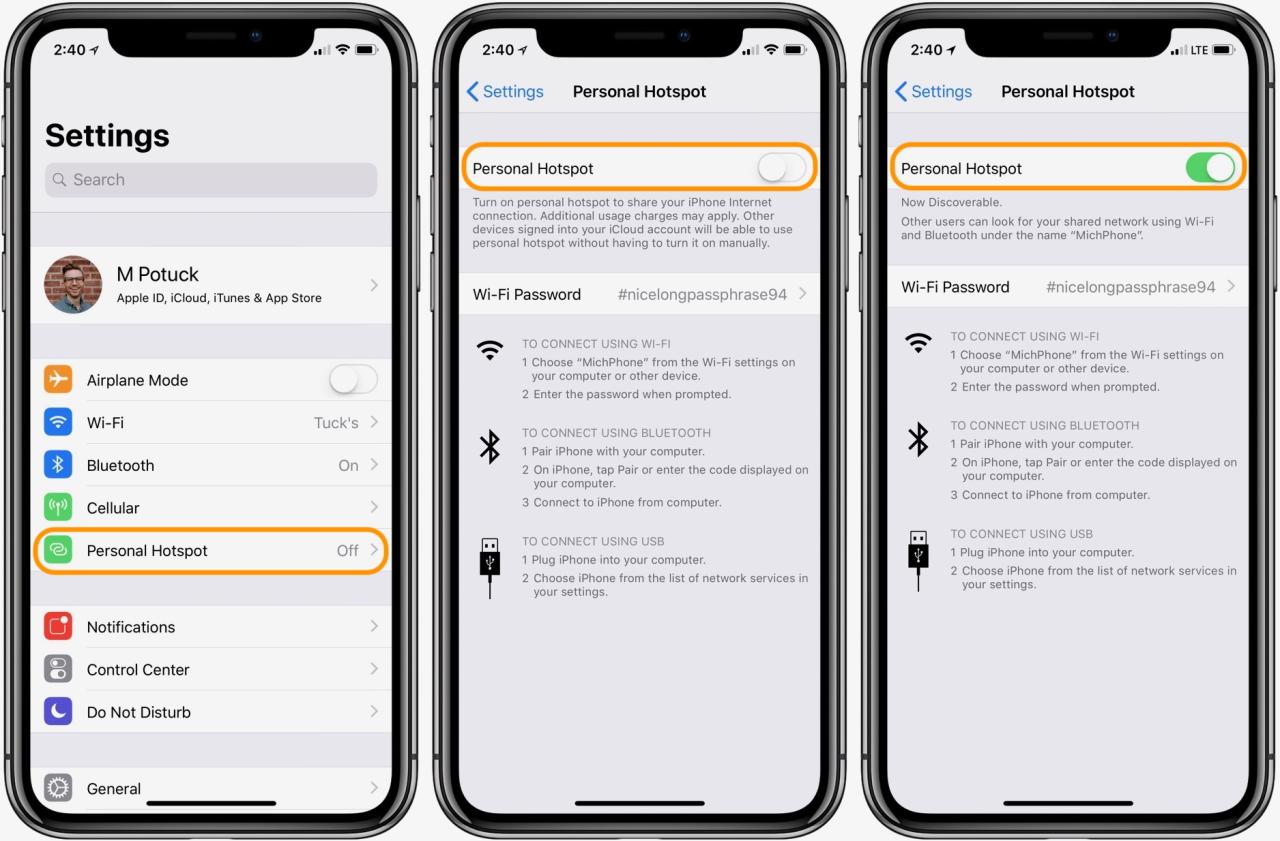
Membagikan koneksi internet dari iPhone Anda ke perangkat lain memang praktis, tetapi keamanan harus menjadi prioritas utama. Mengatur keamanan hotspot iPhone dengan benar akan melindungi data Anda dan mencegah akses tidak sah.
Jenis Keamanan Hotspot iPhone
iPhone menawarkan berbagai jenis keamanan untuk hotspot Anda, masing-masing dengan tingkat perlindungan yang berbeda. Berikut adalah beberapa jenis keamanan yang tersedia:
| Jenis Keamanan | Penjelasan |
|---|---|
| Tidak Ada Keamanan | Tidak ada kata sandi atau autentikasi. Siapa pun dapat terhubung ke hotspot Anda. |
| Kata Sandi | Membutuhkan kata sandi untuk terhubung ke hotspot Anda. |
| WPA2/WPA3 Personal | Standar keamanan nirkabel yang kuat, menggunakan enkripsi AES untuk melindungi data. |
Cara Mengatur Kata Sandi Hotspot iPhone, Cara berbagi hotspot iphone
Mengatur kata sandi untuk hotspot iPhone Anda adalah langkah penting untuk melindungi koneksi Anda. Berikut adalah cara melakukannya:
- Buka aplikasi “Pengaturan” di iPhone Anda.
- Pilih “Seluler” atau “Data Seluler” (tergantung versi iOS Anda).
- Ketuk “Hotspot Pribadi” atau “Tethering Pribadi” (tergantung versi iOS Anda).
- Ketuk “Kata Sandi” dan masukkan kata sandi yang kuat.
- Konfirmasi kata sandi Anda.
Contoh kata sandi yang kuat: kombinasi huruf besar, huruf kecil, angka, dan simbol. Hindari kata sandi yang mudah ditebak seperti “123456” atau “password”.
Menggunakan Hotspot iPhone
Hotspot iPhone memungkinkan Anda berbagi koneksi internet iPhone Anda dengan perangkat lain, seperti laptop, tablet, atau bahkan smartphone lain. Ini sangat berguna ketika Anda tidak memiliki akses Wi-Fi, tetapi ingin tetap terhubung ke internet. Misalnya, Anda dapat menggunakan Hotspot iPhone untuk bekerja di kafe, di perjalanan, atau di mana pun Anda tidak memiliki akses Wi-Fi.
Cara Menggunakan Hotspot iPhone
Untuk menggunakan Hotspot iPhone, ikuti langkah-langkah berikut:
- Buka aplikasi “Pengaturan” di iPhone Anda.
- Ketuk “Seluler” atau “Data Seluler” (tergantung versi iOS Anda).
- Ketuk “Hotspot Pribadi” atau “Tethering Pribadi”.
- Aktifkan “Hotspot Pribadi” dengan menggeser tombol ke posisi “Aktif”.
- Nama dan kata sandi Hotspot iPhone Anda akan ditampilkan. Anda perlu memasukkan informasi ini ke perangkat yang ingin Anda hubungkan.
Contoh Penggunaan Hotspot iPhone
Berikut adalah beberapa contoh penggunaan Hotspot iPhone dalam berbagai situasi:
- Bekerja di kafe: Anda dapat menggunakan Hotspot iPhone untuk mengakses internet di laptop Anda ketika Anda bekerja di kafe yang tidak menyediakan Wi-Fi.
- Di perjalanan: Anda dapat menggunakan Hotspot iPhone untuk mengakses internet di tablet Anda ketika Anda bepergian dengan kereta api atau pesawat.
- Saat tidak ada Wi-Fi: Anda dapat menggunakan Hotspot iPhone untuk mengakses internet di smartphone Anda ketika Anda berada di tempat yang tidak memiliki Wi-Fi, seperti di taman atau di pantai.
Mematikan Hotspot iPhone
Untuk mematikan Hotspot iPhone, ikuti langkah-langkah berikut:
- Buka aplikasi “Pengaturan” di iPhone Anda.
- Ketuk “Seluler” atau “Data Seluler” (tergantung versi iOS Anda).
- Ketuk “Hotspot Pribadi” atau “Tethering Pribadi”.
- Nonaktifkan “Hotspot Pribadi” dengan menggeser tombol ke posisi “Tidak Aktif”.
Ringkasan Akhir
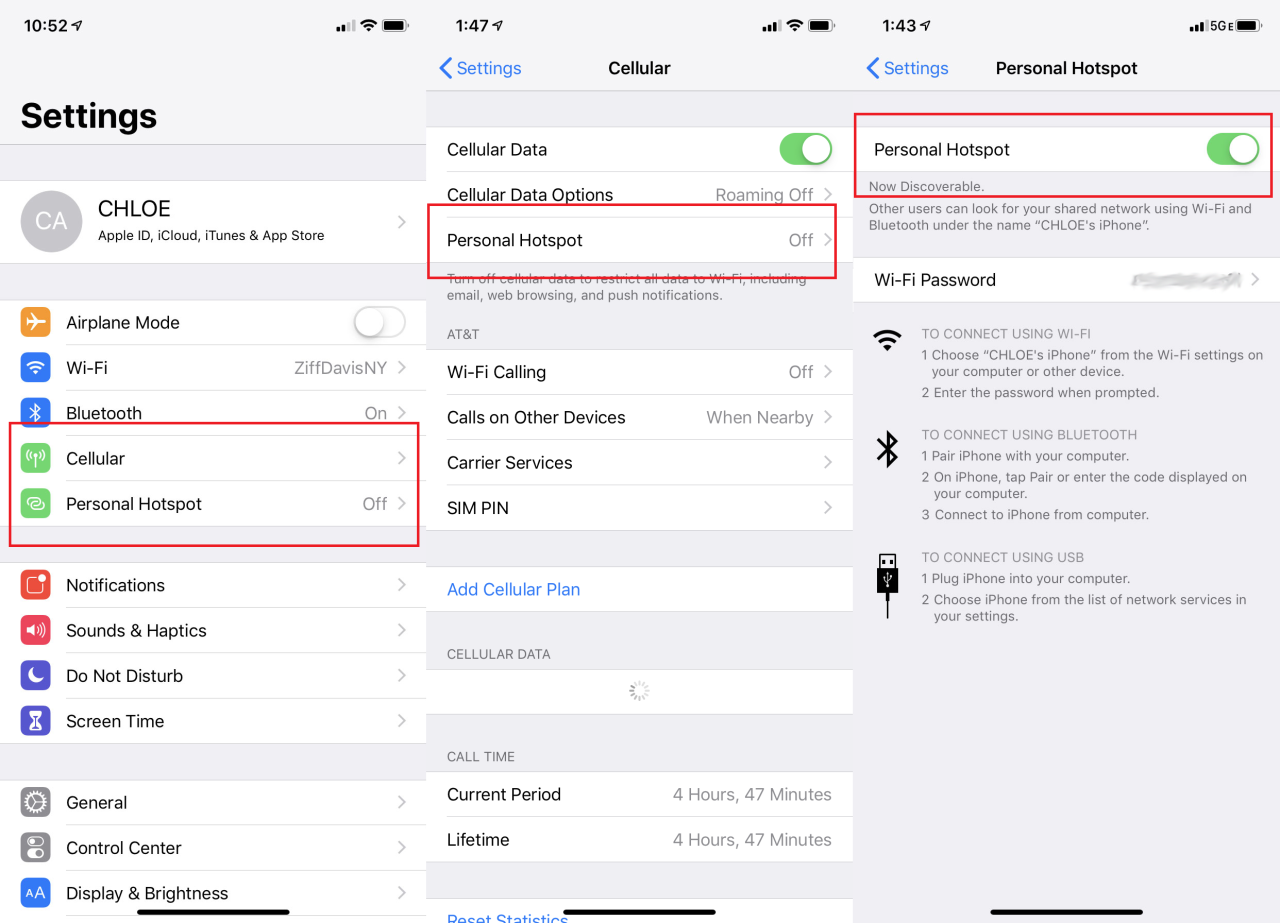
Memiliki Hotspot iPhone dapat menjadi penyelamat dalam berbagai situasi, terutama saat Anda membutuhkan akses internet di luar rumah. Dengan mengikuti panduan langkah demi langkah di atas, Anda dapat dengan mudah mengaktifkan, menghubungkan, dan menggunakan Hotspot iPhone dengan aman dan efisien. Manfaatkan fitur ini untuk tetap terhubung dan produktif, baik untuk keperluan pribadi maupun profesional.
Area Tanya Jawab
Bagaimana cara mengetahui nama dan kata sandi Hotspot iPhone saya?
Nama dan kata sandi Hotspot iPhone dapat ditemukan di pengaturan iPhone, pada bagian Hotspot Pribadi.
Apakah Hotspot iPhone dapat digunakan untuk mengakses internet di banyak perangkat?
Ya, Hotspot iPhone dapat digunakan untuk mengakses internet di beberapa perangkat sekaligus, namun jumlah perangkat yang dapat terhubung secara bersamaan mungkin terbatas.
Apakah menggunakan Hotspot iPhone akan menguras baterai iPhone?
Ya, menggunakan Hotspot iPhone dapat menguras baterai lebih cepat. Pastikan baterai iPhone terisi penuh atau gunakan pengisi daya saat menggunakan Hotspot iPhone untuk jangka waktu lama.